Hur man blir av med att Xbox-kontrollen blinkar eller blinkar: enkla lösningar
Hur man fixar xbox-kontroller som blinkar eller blinkar Xbox-kontrollen är ett av de mest populära tillbehören till Microsofts spelkonsoler. Men som …
Läs artikel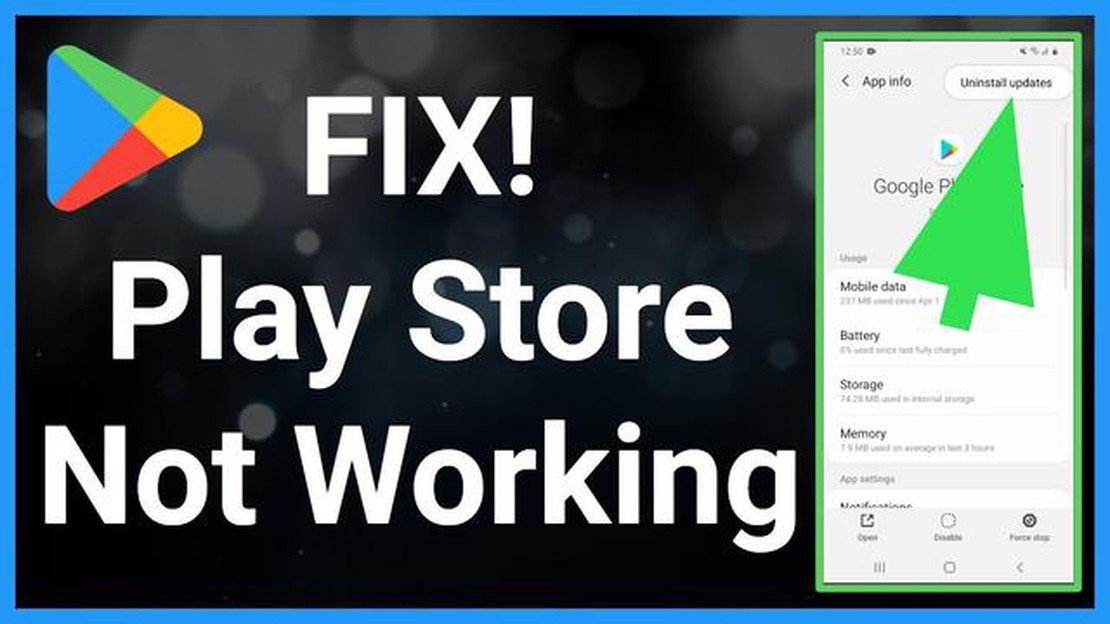
Google Play Store är en viktig app för Android-användare, eftersom det gör att de kan ladda ner och uppdatera applikationer på sina enheter. Det finns dock tillfällen då Google Play Store inte öppnas eller laddas mycket långsamt, vilket gör användarna frustrerade och inte kan komma åt sina favoritappar.
Om du står inför problemet med att Google Play Store inte öppnas, oroa dig inte eftersom det finns enkla felsökningssteg som du kan följa för att lösa problemet. Dessa steg är enkla att implementera och kan hjälpa dig att få Google Play Store igång igen på nolltid.
För det första, se till att du har en stabil internetanslutning. Google Play Butik kräver en aktiv internetanslutning för att fungera korrekt. Kontrollera din Wi-Fi- eller mobildataanslutning och se till att den fungerar korrekt. Om du använder Wi-Fi kan du prova att starta om din router eller byta till ett annat nätverk för att se om problemet ligger i din anslutning.
Rensa sedan cache och data i Google Play Butik-appen. Med tiden kan cacheminnet och lagrade data bli skadade eller föråldrade, vilket orsakar problem med appens prestanda. För att rensa cache och data, gå till enhetens Inställningar och navigera sedan till avsnittet Appar eller Program. Hitta och tryck på appen Google Play Butik och välj sedan alternativen “Rensa cache” och “Rensa data”. Detta tar bort alla onödiga filer och inställningar som kan orsaka problemet.
Genom att följa dessa felsökningssteg bör du kunna åtgärda problemet med att Google Play Store inte öppnas på din Android-enhet. Om problemet kvarstår kanske du vill överväga att kontakta Google Support eller söka hjälp från en professionell.
När Google Play Butik inte öppnas kan det vara frustrerande och hindra dig från att komma åt och ladda ner appar, spel och annat innehåll som finns tillgängligt i Play Butik. Om du förstår de möjliga orsakerna till problemet kan du felsöka och lösa det på ett effektivt sätt.
Möjliga orsaker till problemet:
Läs också: Lär dig hur du programmerar en Proscan-fjärrkontroll
Steg för felsökning:
Genom att följa dessa felsökningssteg kan du åtgärda problemet med att Google Play Butik inte öppnas och få tillgång till det stora biblioteket med appar och innehåll som finns tillgängligt i Play Butik.
Om du har problem med att Google Play Butik inte öppnas på din enhet finns det flera felsökningssteg du kan prova för att lösa problemet. Följ dessa steg för att åtgärda problemet med att Google Play Butik inte öppnas:
Om du fortfarande inte kan öppna Google Play Butik efter att ha följt dessa felsökningssteg kan det vara ett mer komplext problem som kräver ytterligare hjälp. Överväg att kontakta Googles support eller sök hjälp från en professionell tekniker.
Det kan finnas flera anledningar till att Google Play Butik inte öppnas på din enhet. Det kan bero på en långsam internetanslutning, en föråldrad Google Play Butik-app, cacheproblem eller ett problem med ditt Google-konto. I vissa fall kan problemet bero på enhetens programvara eller en konflikt med en annan app.
Det finns flera felsökningssteg du kan prova för att åtgärda problemet med att Google Play Butik inte öppnas. Kontrollera först din internetanslutning och se till att den är stabil. Om problemet kvarstår kan du försöka rensa cache och data i Google Play Butik-appen. Du kan också försöka avinstallera uppdateringar eller inaktivera appen tillfälligt för att se om det löser problemet. Om inget av dessa steg fungerar kan du behöva utföra en fabriksåterställning på din enhet.
Läs också: Varför lära sig Python? 7 skäl att lära sig Python år 2023
Ja, en långsam eller instabil internetanslutning kan hindra Google Play Butik från att öppnas korrekt. Om din internetanslutning är svag eller drabbas av avbrott kan det hända att Play Butik inte kan ansluta och ladda sitt innehåll. Kontrollera din internetanslutning och försök ansluta till ett starkare eller mer stabilt nätverk för att se om det löser problemet.
Ja, ett problem med ditt Google-konto kan ibland orsaka att Google Play Butik inte öppnas. Om det finns ett problem med ditt konto kan det hindra Play Butik från att fungera korrekt. För att felsöka detta kan du prova att logga ut från ditt Google-konto och sedan logga in igen. Du kan också prova att ta bort och lägga till ditt Google-konto i enhetens inställningar för att se om det löser problemet.
Om inget av felsökningsstegen löser problemet med att Play Butik inte öppnas kan du behöva utföra en fabriksåterställning på din enhet. Detta raderar all data på din enhet, så det är viktigt att du säkerhetskopierar dina viktiga filer och information innan du fortsätter. Efter fabriksåterställningen kan du konfigurera enheten igen och se om Play Store nu öppnas korrekt. Om problemet kvarstår kan du behöva kontakta tillverkaren eller söka ytterligare teknisk hjälp.
Det kan finnas flera orsaker till att Google Play Butik inte öppnas. Det kan bero på en dålig internetanslutning, en föråldrad version av Play Store-appen, cache- eller dataproblem eller till och med ett problem med ditt Google-konto. Det är bäst att felsöka problemet steg för steg för att identifiera den exakta orsaken.
Det finns flera felsökningssteg som du kan prova för att åtgärda problemet med att Google Play Butik inte öppnas. För det första, se till att du har en stabil internetanslutning. Försök sedan rensa cache och data i Play Store-appen. Om det inte fungerar uppdaterar du Google Play Store-appen till den senaste versionen. Du kan också försöka ta bort och lägga till ditt Google-konto på din enhet, eller till och med utföra en fabriksåterställning som en sista utväg.
Hur man fixar xbox-kontroller som blinkar eller blinkar Xbox-kontrollen är ett av de mest populära tillbehören till Microsofts spelkonsoler. Men som …
Läs artikelHur mycket data använder YouTube och hur fixar man det när det börjar krascha hela tiden? I dagens digitala tidsålder har videodelningsplattformar som …
Läs artikelHur man fixar Call Of Duty Warzone 2.0 kraschar eller fryser på PS4 (Uppdaterad 2023) Call of Duty Warzone 2.0 har blivit ett oerhört populärt spel …
Läs artikelHur man spelar en duo på tiktok år 2023 Den sociala plattformen TikTok har blivit en riktig hit i underhållningsvärlden, och bland dess många …
Läs artikel235 miljoner instagram-, tiktok- och youtube-profiler exponerade i massivt dataintrång Under de senaste dagarna har en massiv läcka av användardata …
Läs artikelCod warzone pacific fix kraschar, fel fryser på pc. Cod Warzone Pacific spel, skapat för PC, erbjuder beroendeframkallande spel och spännande …
Läs artikel